
Лабораторные Егоров / 0361_ЦукановаПА_№6
.pdf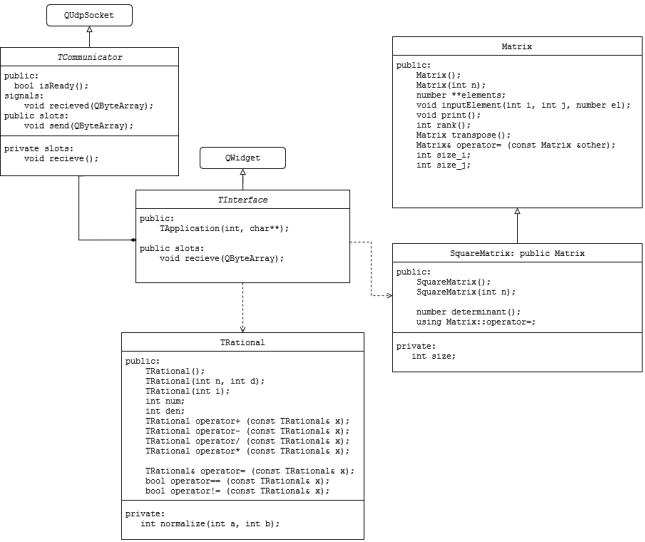
Рисунок 2 – Диаграмма классов сервера.
ОПИСАНИЕ КОНТРОЛЬНОГО ПРИМЕРА С ИСХОДНЫМИ И
ОЖИДАЕМЫМИ (РАСЧЕТНЫМИ) ДАННЫМИ
Контрольный пример:
1 + 1 |
2 + 2 |
1 + 1 |
|
|
= (3 + 3 |
4 + 4 |
5 |
+ 5 |
) – исходная матрица. |
7 + 7 |
1 + 1 |
10 |
+ 10 |
|
|
|
1 + 1 |
|
2 + 2 |
|
1 + 1 |
1 + 1 |
2 + 2 |
1 + 1 |
|
det = |3 + 3 |
|
4 + 4 |
|
5 + 5 | = | 0 |
−2 − 2 |
2 + 2 | = |
||||
|
|
7 + 7 |
|
1 + 1 |
10 + 10 |
0 |
|
0 |
−10 − 10 |
|
= (1 + 1 )(−2 − 2 )(−10 − 10 ) = −40 + 40 |
|
|
|
|||||||
|
1 + 1 |
3 + 3 |
7 + 7 |
|
|
|
|
|||
|
|
4 + 4 |
1 + 1 ) |
|
|
|
|
|||
= (2 + 2 |
|
|
|
|
||||||
|
1 + 1 |
5 + 5 |
10 + 10 |
|
|
|
|
|||
Ранг матрицы: |
|
|
|
|
|
|
|
|
||
1 + 1 |
2 + 2 |
1 + 1 |
3 + 3 |
6 + 6 |
|
3 + 3 |
|
|||
(3 + 3 |
4 + 4 |
5 + 5 ) ~ (3 + 3 |
4 + 4 |
|
5 + 5 ) ~ |
|||||
7 + 7 |
1 + 1 |
10 + 10 |
7 + 7 |
1 + 1 |
10 + 10 |
|||||
3 + 3 |
6 + 6 |
|
3 + 3 |
|
1 + 1 |
2 + 2 |
|
1 + 1 |
|
|
~ ( 0 |
−2 − 2 |
|
2 + 2 ) ~ ( 0 |
−2 − 2 |
|
2 + 2 ) ~ |
||||
7 + 7 |
1 + 1 |
|
10 + 10 |
7 + 7 |
1 + 1 |
10 + 10 |
||||
7 + 7 |
14 + 14 |
|
7 + 7 |
7 + 7 |
14 + 14 |
7 + 7 |
||||
~ ( 0 |
−2 − 2 |
|
2 + 2 ) ~ ( 0 |
−2 − 2 |
2 + 2 ) ~ |
|||||
7 + 7 |
1 + 1 |
|
10 + 10 |
0 |
−13 − 13 |
3 + 3 |
||||
1 + 1 |
|
2 + 2 |
|
1 + 1 |
1 + 1 |
2 + 2 |
|
1 + 1 |
||
~ ( 0 |
−1 − 1 |
|
1 + 1 ) ~ ( 0 |
−13 − 13 |
13 + 13 )~ |
|||||
0 |
−13 − 13 3 + 3 |
0 |
−13 − 13 |
3 + 3 |
||||||
1 + 1 |
2 + 2 |
|
1 + 1 |
|
|
|
|
|
||
~ ( 0 |
−1 − 1 |
|
1 + 1 ) |
|
|
|
|
|||
0 |
|
0 |
|
−10 − 10 |
|
|
|
|
|
|
Следовательно, ( ) = 3.
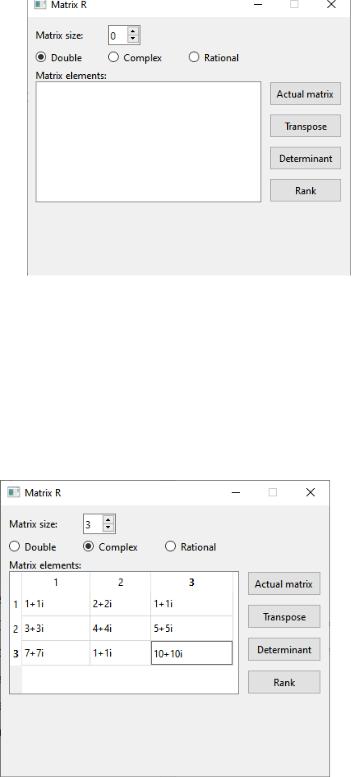
СКРИНШОТЫ РАБОТЫ ПРОГРАММЫ НА КОНТРОЛЬНЫХ
ПРИМЕРАХ
После запуска программы на экране появляется программное окно, с
полями ввода и кнопками, что показано на рисунке 2.
Рисунок 3 – Запуск программы и начальное меню Необходимо ввести значения элементов матрицы. Для этого нужно
выбрать тип чисел и ввести размер матрицы в соответствующее поле. Поле ввода элементов обновится и отобразит таблицу нужного размера. Для ввода элемента матрицы, достаточно кликнуть на ячейку и ввести число. На рисунке
3 показан ввод элементов матрицы из контрольного примера.
Рисунок 4 – Ввод матрицы из контрольного примера
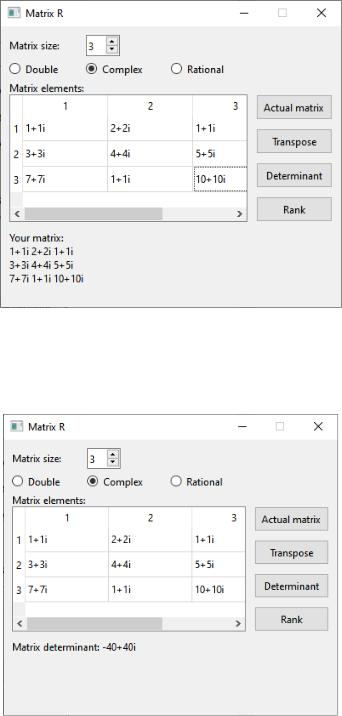
Чтобы вывести получившуюся матрицу на экран, нажмем на кнопку
Actual matrix. В поле результатов появится матрица и введённые на предыдущем шаге элементы (рисунок 4).
Рисунок 5 – Вывод матрицы на экран Вычислим определитель матрицы. Для этого нажмем на кнопку
Determinant. На рисунке 5 показаны результаты работы программы.
Рисунок 6 – Вычисление определителя матрицы Теперь транспонируем матрицу. Чтобы это сделать, нужно нажать на
кнопку Transpose. В поле вывода появится транспонированная матрица
(рисунок 6).

Рисунок 7 – Вывод транспонированной матрицы на экран Чтобы найти ранг матрицы, необходимо ввести «4» и нажать клавишу
Enter. На рисунке 7 показан результат работы программы.
Рисунок 8 – Вычисление ранга матрицы Чтобы выйти из программы, достаточно нажать на кнопку закрытия окна
программы.
ВЫВОДЫ ПО ВЫПОЛНЕНИЮ РАБОТЫ
В рамках данной практической работы была реализована и отлажена программа, предназначенная для работы с квадратными матрицами рациональных, комплексных и вещественных чисел. С её помощью можно выбрать тип чисел, ввести размер и элементы матрицы, найти её определитель и ранг и транспонировать матрицу. Класс «Квадратная матрица» является наследником класса «Матрица» с произвольным числом строк и столбцов.
Также был разработан контрольный пример для проведения проверки, с чем программа справилась успешно.
